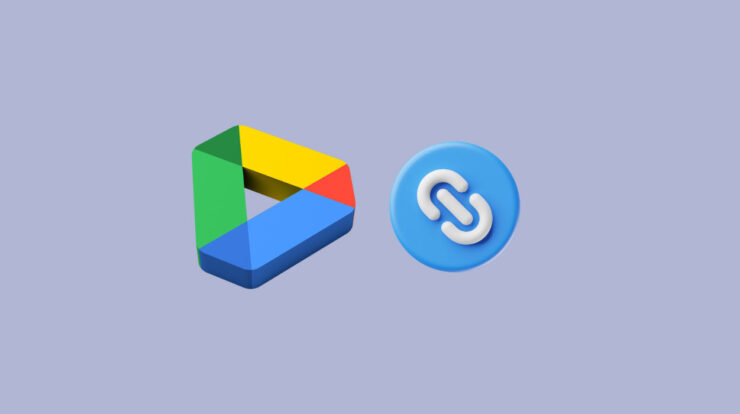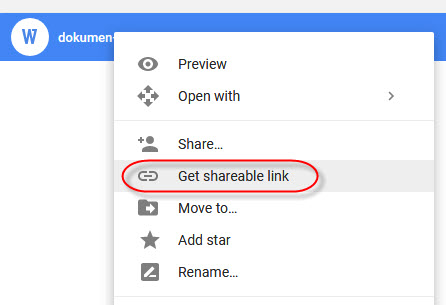
Google Drive adalah layanan penyimpanan file dari Google yang terkenal dengan kecepatan akses yang sangat cepat. Jika kamu menggunakan akun Gmail, kamu bisa menggunakan, menyimpan file yang diinginkan, dengan kapasitas awal 15 gb secara gratis. Cukup besar bukan? Di Google Drive, pasti kamu nanti bakal butuh juga membagikan foto-foto, kali ini saya akan jelaskan disini Cara Membuat Link Foto Google Drive.
Link share ini sebenarnya sudah banyak diketahui oleh para pengguna Google Drive. Akan tetapi buat kamu yang masih baru-baru ini memakainya, kamu belum mengetahui dengan Cara Membuat Link Foto Google Drive. Untuk caranya ada dua. Yaitu lewat komputer / laptop, dan lewat HP Android. Silahkan sesuaikan saja ya.
Untuk saat ini sangatlah serba canggih, google drive ini memang sangat membantu bagi orang-orang yang sering lupa kenak restart hpnya, atau mengalami kecerobohan hpnya kadang hilang sendirinya, di google drive ini manfaatnya banyak sekali, kamu bisa mengembalikan foto, video,file,dan hal-hal lainnya yang begitu penting menurut kamu. Hanya saja kamu wajib mengingat email dan passwordnya saja.
untuk orang-orang yang sedang kuliah sangat membantu. contohnya saja jika kamu ada tugas, kemudian tugas kamu di simpan di flashdisk. Kemudian flashdisk tersebut hilang, maka tugas kamu otomatis harus dikerjakan kembali.
Nah dengan adanya google drive tidak perlu khawatir, cukup simpan file-file di dalamnya, kemudian kamu bisa mengaksesnya kapan saja. syaratnya cuma kamu harus mengingatnya dengan email. dan kata sandi kamu, sangat membantu sekali kan dengan adanya google drive ini.
Daftar Isi
Cara Membuat Link Foto Google Drive dengan Mudah
Cara Membuat Link di Google Drive
- Silakan buka web Google Drive ≫ Lalu login ke akun Google yang kamu pakai.
- Kemudian klik tombol Baru ≫ Lalu pilih opsi Upload file.
Catatan: Agar rapi, kamu juga bisa membuat folder di Google Drive
- Pilih foto yang ingin kamu upload, setelah itu tunggu proses itu sampai selesai.
- Klik kanan foto yang berhasil di-upload, kemudian klik opsi Dapatkan Link Yang Bisa Dibagikan.
- Aktifkan tombol Berbagi. Dengan begitu link share akan dibuat, dan akan otomatis disalin (kalau belum tersalin, salin ulang saja).
- Klik kanan kolom web site Browser ≫ Klik Paste ≫ Lalu buka
- Sekarang foto kamu sudah dibagikan
Cara Membuat Link Foto Google Drive di Hp Android
- Silakan buka aplikasi Drive di HP Android kamu. Jika kamu belum mempunyai, kamu bisa unduh di Google Playstore.
- Kamu bisa klik tombol tambah terkecuali ingin upload file baru.
- Klik tombol menu di bagian file ≫ Lalu pilih Kelola orang dan Link.
- Silahkan atur ke Pengakses Lihat Saja.
- Jika sudah, kamu bisa klik Salin Link untuk mengambil link share foto Google Drive itu.
Aplikasi Google Drive kini sudah ada di beragam hp, jadi tidak perlu mendownloadnya, hanya saja meng update.
Catatan: Nah, tidak hanya lewat aplikasi, kamu bisa pakai browser. Seperti Google Chrome dan sebagainya.
Untuk langkah-langkahnya cukup pakai browser di HP Android, hampir semua sama seperti cara dengan komputer atau laptop. nah jika link tersebut terlalu panjang maka saya akan jelaskan di bawah ini cara-cara agar memperpendek link google drive
Cara Memperpendek Link Google Drive yang Sudah Dibuat
Jika kamu ingin membagikan link foto yang kamu upload di Google Drive, mungkin rasanya link terlihat agak sedikit terlalu panjang. Di sini pasti saja kamu bisa mengubah bisa memperpendek link tersebut, dengan cara sebagai berikut. Saya biasanya menggunakan website khusus. Salah satunya bit.ly.
Contoh link lebih dari 70 karakter, bisa di ubah jadi link dengan kurang lebih 25 karakter saja. Langkah-Langkahnya seperti ini:
- Buka terlebih dahulu web Bit.Ly di halaman browser kamu.
- Kemudian salin link Google Drive (Halaman view / reguler) yang kamu buat.
- Kemudian Klik tombol Shorten
- Setelah itu salin hasilnya
Untuk hasil link-nya bermacam-macam. Jikalau kamu ingin link-nya jadi di sesuaikan keinginan, kamu bisa mencoba meng-upgrade akun ke premium. Atau jika kamu mau gratis, bisa coba aplikasi bitly yang bisa di dapat di Google Playstore.
Tetapi intinya dengan cara ini link akan otomatis jadi pendek secara tersendiri. tentunya cukup jadi mudah di ingat juga. dan untuk kamu yang ingin membagikannya agar mudah di ingat. Nah, terkadang backup itu ingin saya simpan di komputer lain, jadi sehingga nggak ribet harus login, maka saya buat saja link share-nya. Semoga bermanfaat.
Demikian Cara Membuat Link Foto Google Drive dari file kamu sendiri. untuk saat ini banyak yang suka menggunakan Google Drive untuk menyimpan backup data.